win10怎么更改桌面背景图片 win10如何更改桌面背景图片设置
更新时间:2022-12-14 10:13:06作者:runxin
许多用户在电脑安装完win10系统之后,也都会进行系统的一些个性化设置,其中对于win10系统默认的桌面背景图片,在不想要修改主题的情况,我们可以选择将图片进行更改,可是win10怎么更改桌面背景图片呢?今天小编就来告诉大家win10更改桌面背景图片设置方法。
具体方法:
1、打开win10电脑桌面,在空白处鼠标右键选择个性化进入。
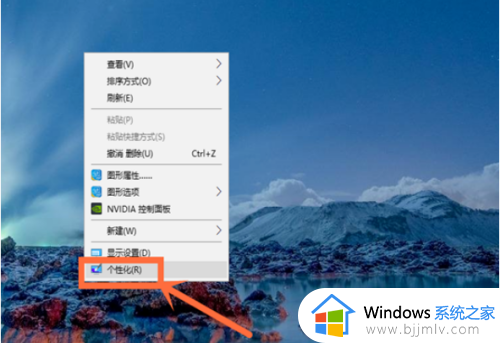
2、然后点击左侧的“背景”。
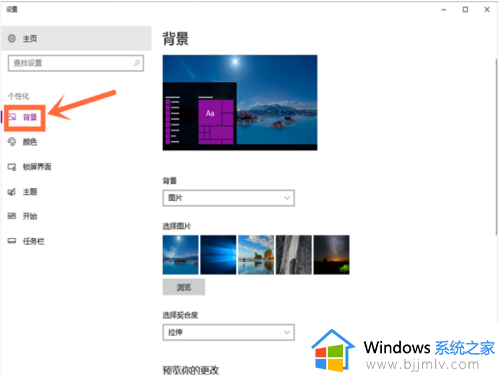
3、如果只是换系统自带的壁纸,直接在右侧的“选项图片”下方选项中点击一张图片就设置新壁纸成功了。
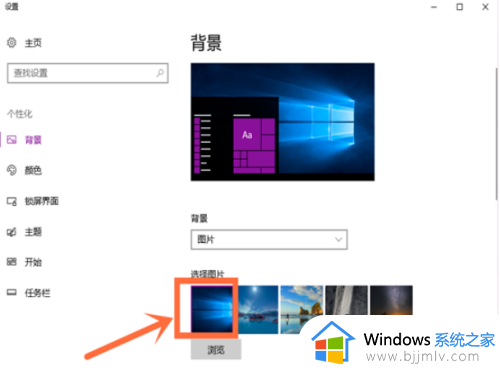
4、如果不想使用系统自带的壁纸,那就点击下方的“浏览”按钮。
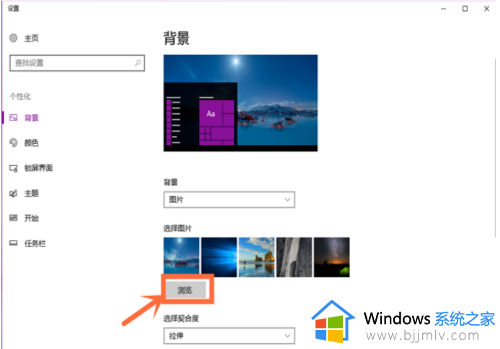
上述就是小编教大家的win10更改桌面背景图片设置设置方法了,有需要的用户就可以根据小编的步骤进行操作了,希望能够对大家有所帮助。
win10怎么更改桌面背景图片 win10如何更改桌面背景图片设置相关教程
- win10桌面背景图片怎么设置 win10如何更换桌面背景图片
- win10更改桌面背景设置方法 win10系统如何更改桌面背景
- win10主题背景图片在哪个文件夹 win10桌面背景图片存储位置
- win10无法更改桌面背景图片怎么办 win10桌面背景无法更换解决方法
- win10的桌面背景图片在哪儿 win10背景图片在哪里
- win10怎么改桌面背景图 win10系统如何改桌面背景
- win10系统桌面背景图片怎么设置 win10系统如何设置桌面背景图片
- win10 背景图片怎么设置 win10桌面背景的设置步骤
- win10改桌面背景的方法 win10修改桌面背景如何操作
- win10系统如何设置桌面背景壁纸 win10系统如何设置桌面背景图片
- win10如何看是否激活成功?怎么看win10是否激活状态
- win10怎么调语言设置 win10语言设置教程
- win10如何开启数据执行保护模式 win10怎么打开数据执行保护功能
- windows10怎么改文件属性 win10如何修改文件属性
- win10网络适配器驱动未检测到怎么办 win10未检测网络适配器的驱动程序处理方法
- win10的快速启动关闭设置方法 win10系统的快速启动怎么关闭
热门推荐
win10系统教程推荐
- 1 windows10怎么改名字 如何更改Windows10用户名
- 2 win10如何扩大c盘容量 win10怎么扩大c盘空间
- 3 windows10怎么改壁纸 更改win10桌面背景的步骤
- 4 win10显示扬声器未接入设备怎么办 win10电脑显示扬声器未接入处理方法
- 5 win10新建文件夹不见了怎么办 win10系统新建文件夹没有处理方法
- 6 windows10怎么不让电脑锁屏 win10系统如何彻底关掉自动锁屏
- 7 win10无线投屏搜索不到电视怎么办 win10无线投屏搜索不到电视如何处理
- 8 win10怎么备份磁盘的所有东西?win10如何备份磁盘文件数据
- 9 win10怎么把麦克风声音调大 win10如何把麦克风音量调大
- 10 win10看硬盘信息怎么查询 win10在哪里看硬盘信息
win10系统推荐